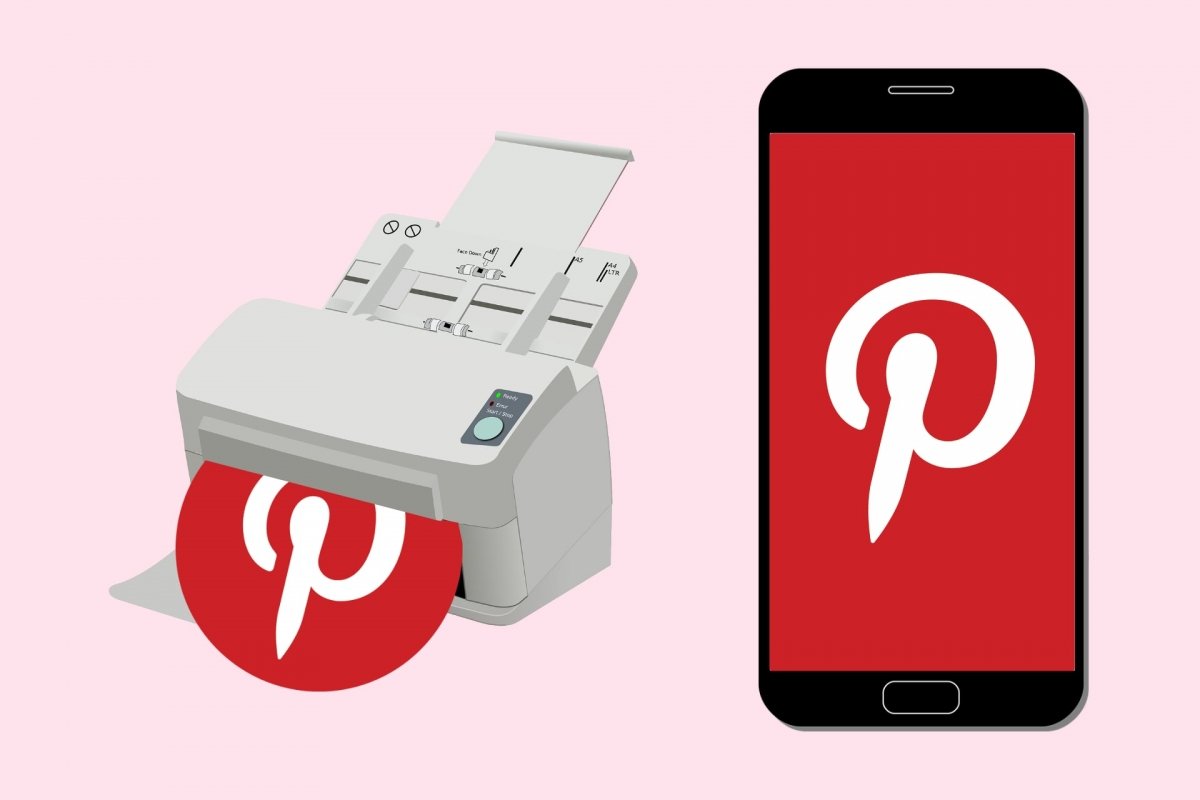Manchmal ist das, was am logischsten ist, nicht möglich. Und das trifft zu, wenn du Bilder von Pinterest ausdrucken willst. Viele wünschen sich diese Option dringend, weshalb sie auf Knopfdruck oder durch Antippen verfügbar sein sollte. Aber das ist sie nicht.
Pinterest ist ein soziales Netzwerk, das zum Posten, Teilen und Speichern von Bildern und Videos gedacht ist. Aber alles online auf der Website oder in der offiziellen App. Das heißt, du hast zwar einen Share-Button zur Verfügung, aber er dient nur dazu, den Link eines Profils, eines Bildes oder eines Boards über WhatsApp, Messenger, Facebook oder Twitter zu teilen. Du kannst den Link allenfalls kopieren und/oder per E-Mail versenden.
Wenn du also ein Bild auf Pinterest ausdrucken möchtest, musst du es erst auf dein Gerät herunterladen und dann ausdrucken. Das funktioniert sowohl für ein einzelnes Bild als auch für einen Pin, der ein Foto oder eine Zeichnung enthält. Und auch für Boards, die mehrere Pins enthalten.
So druckst du Bilder, Pins und Boards von Pinterest unter Android aus
Nehmen wir an, du möchtest Bilder von Pinterest auf Android herunterladen. Dazu musst du die App aufrufen und dich mit deinem Benutzernamen anmelden. Wenn du noch keinen hast, kannst du dich ganz einfach mit deinen Google- und/oder Facebook-Anmeldedaten anmelden. Du siehst dann Pins und Boards entsprechend deinen Vorlieben, aber auch Pins und Boards, die du zuvor gespeichert hast.
Wie bereits erwähnt, kannst du Bilder und Videos auf Pinterest posten. Diese Inhalte werden bei Pinterest als Pin oder Pins (Plural) gespeichert. Ein Pin ist für Pinterest mehr als nur das Bild oder Video selbst, denn du kannst einen Kommentar oder eine Beschreibung hinzufügen. Und andere Nutzer/innen können diesen Pin teilen, in ihrer Sammlung speichern, ihn kommentieren und so weiter. Eine Sammlung von Pins wird als Board bezeichnet.
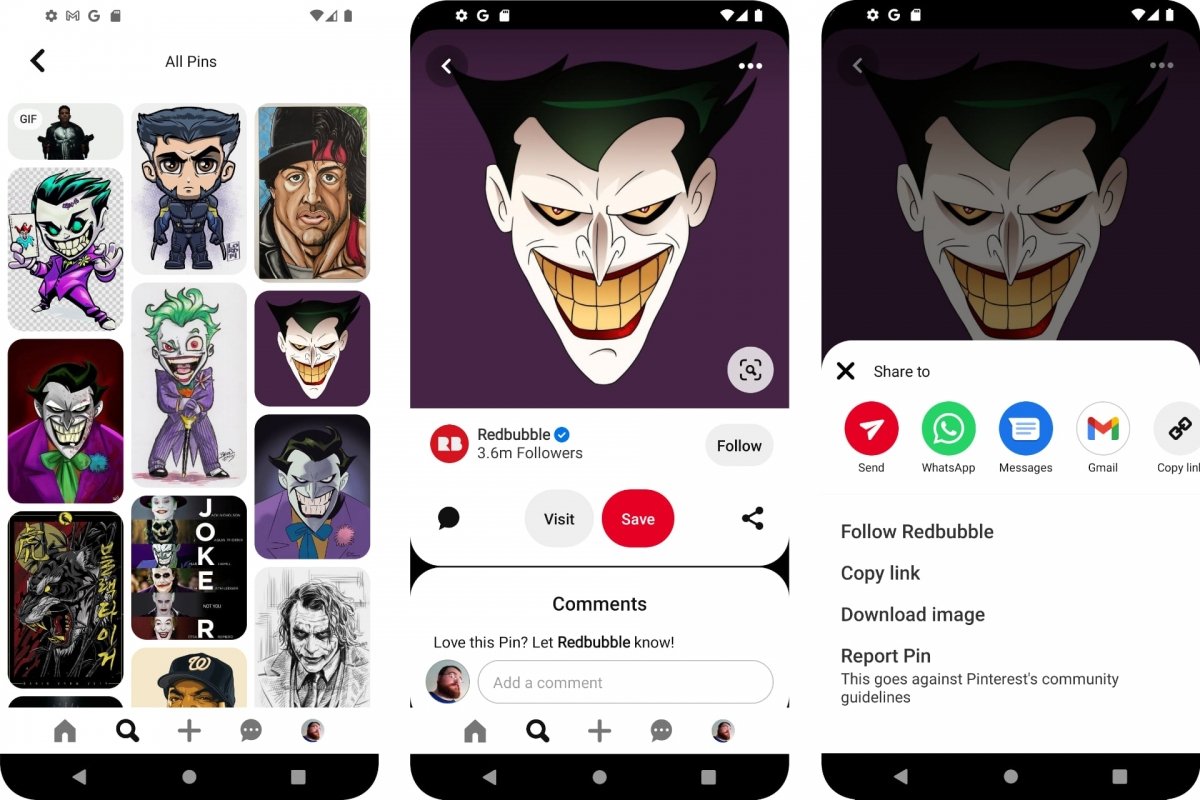 Bilder von Pinterest herunterladen
Bilder von Pinterest herunterladen
Damit ist klar, dass du auf Pinterest Pins und Boards speichern und teilen kannst. Aber nicht ausdrucken. Nicht direkt. Dazu musst du die Bilder, die in den Boards und Pins gepostet werden, „in die Finger bekommen“. Auf deinem Handy musst du sie leider einzeln herunterladen. So stellst du sicher, dass du auch wirklich das herunterlädst, was du willst, und dass dir keine unerwünschten Bilder dazwischen geraten.
Um ein Bild von Pinterest unter Android zu drucken:
- Öffne den Pin, der das Bild enthält.
- Klicke auf das Menü Mehr, das Menü mit den drei horizontalen Punkten oben rechts.
- Wähle Download image.
- Das Bild wurde in der Galerie oder in Google Fotos gespeichert, je nachdem, welche Version von Android du benutzt.
- Öffne die Galerie oder Google Fotos.
- Öffne das heruntergeladene Bild.
- Klicke auf das Menü Mehr oben rechts.
- Ziehe das Karussell mit den Symbolen, bis du Print oder Drucken siehst.
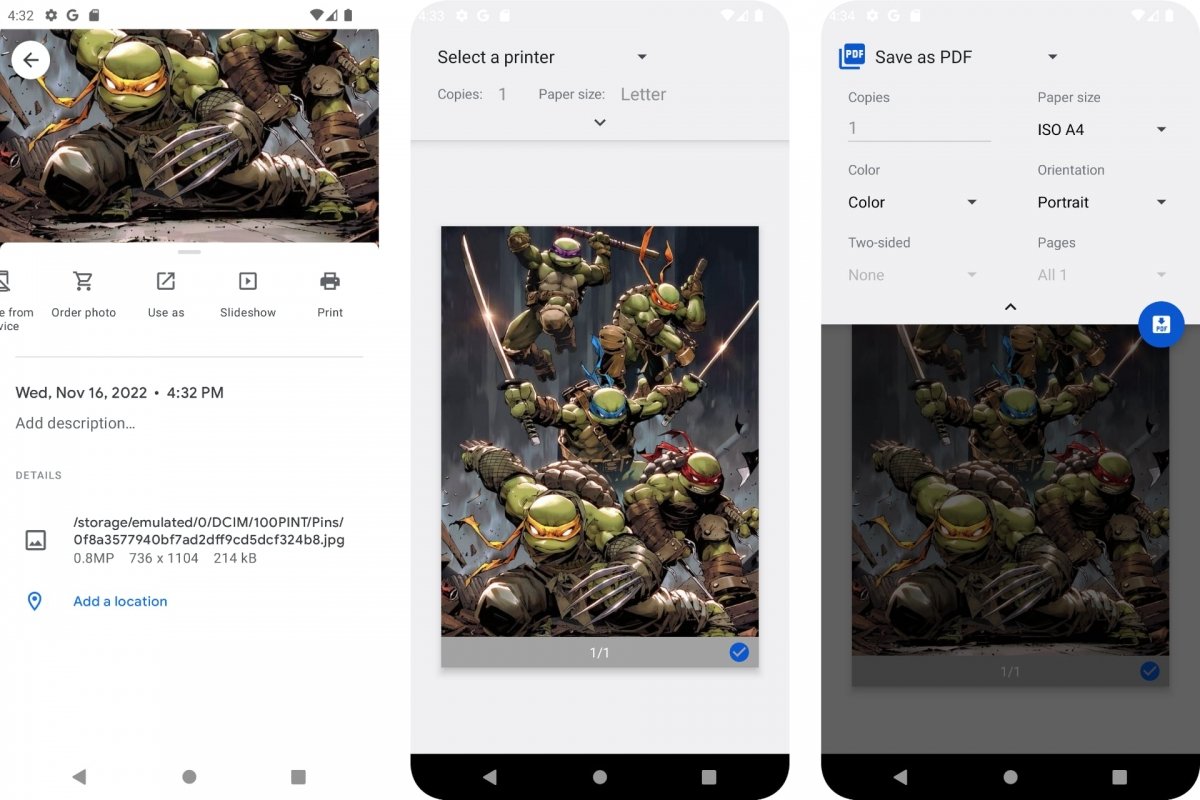 So druckst du Bilder über Android aus
So druckst du Bilder über Android aus
Sobald du auf Drucken klickst, öffnet sich das Android-Druckmenü. Wenn du dies zum ersten Mal tust, musst du angeben, welchen Drucker du verwenden möchtest. Oder wenn du das Bild in eine PDF-Datei umwandeln willst. Nachdem du dich für einen Drucker entschieden hast, kannst du die Druckgröße, die Qualität und andere Aspekte wie Farb- oder Schwarzweißdruck, ein- oder beidseitiger Druck usw. nach Geschmack anpassen. Deine Wahl hängt von der Qualität ab, die du drucken willst, und von der Art des Druckers...
Wenn du mehrere Bilder von einem Board heruntergeladen hast, kannst du zwei oder mehr Bilder auswählen. Sowohl in der Galerie als auch in Google Fotos. Dazu drückst du auf eines der Bilder und hältst es gedrückt. Es werden leere Kreise angezeigt, auf die du klicken kannst. Damit markierst du die Bilder, die du drucken willst. Und schließlich klickst du auf die Schaltfläche Mehr und wählst die Option Ausdrucken.